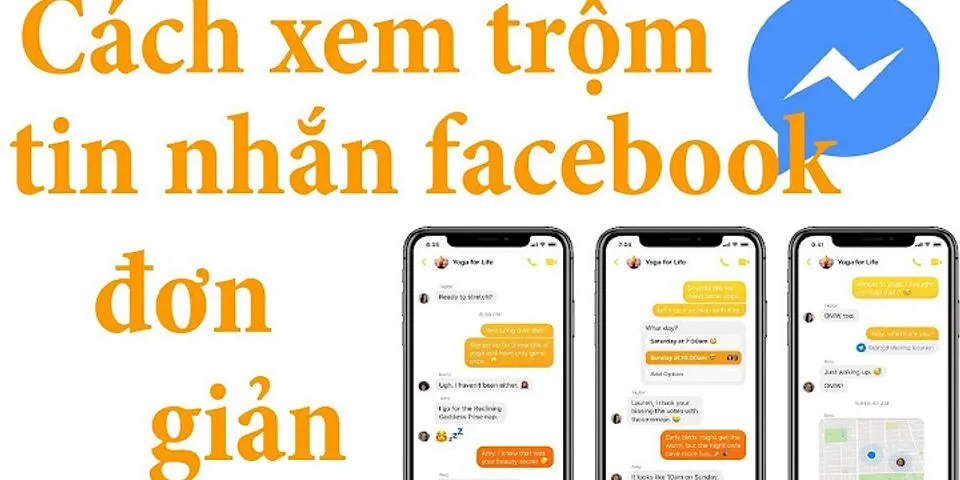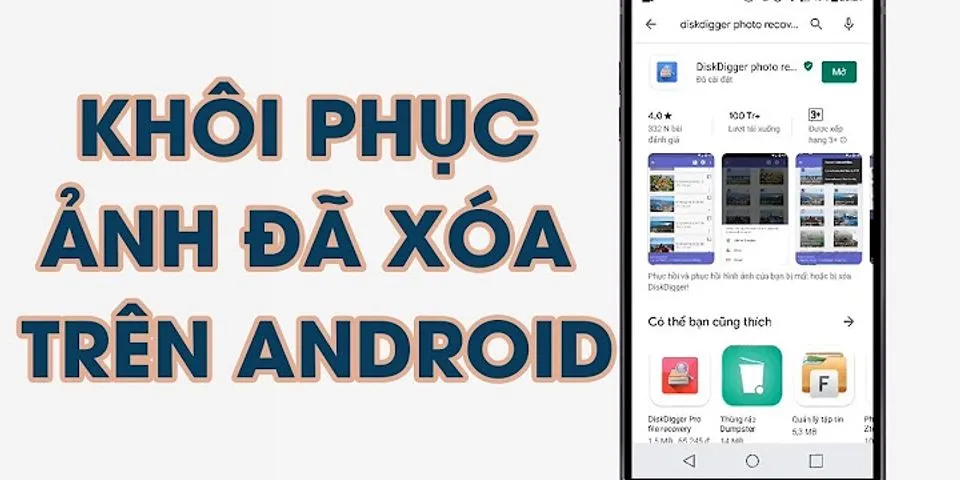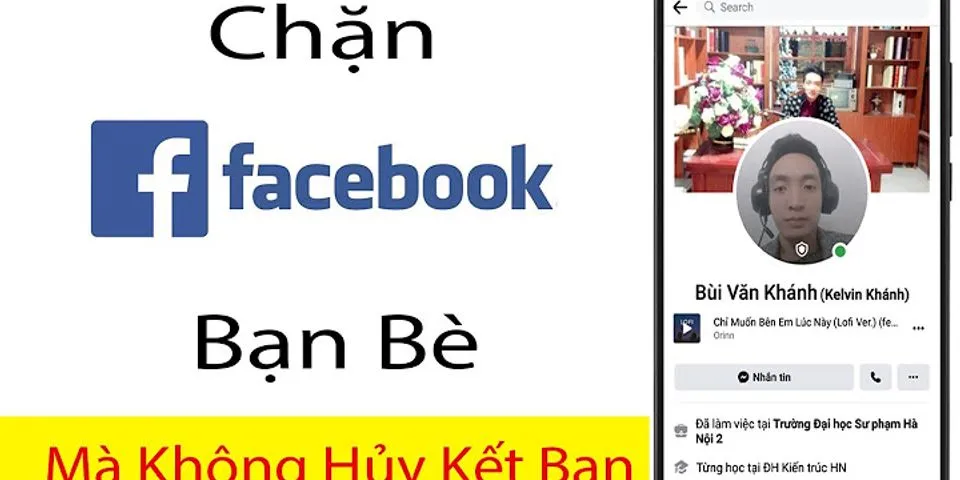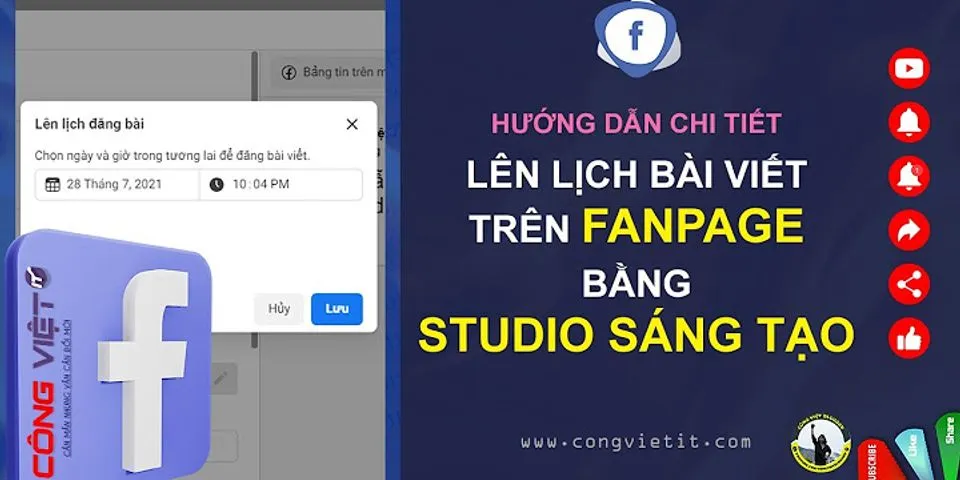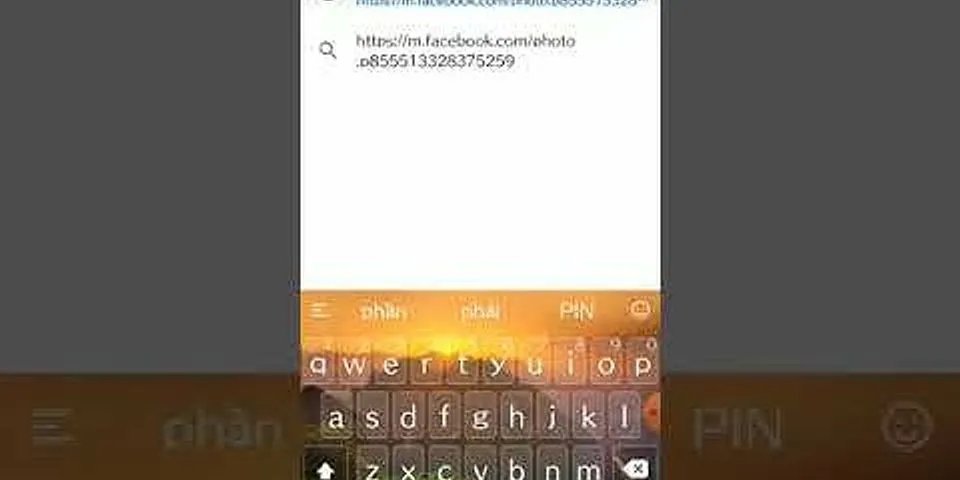Khi bạn chỉ muốn đổi avatar cho riêng Facebook mà vẫn giữ lại ảnh đại diện trên Instagram, nhưng loay hoay mãi vẫn không làm được, với bài viết này, chúng tôi sẽ hướng dẫn các bạn cách tắt đồng bộ ảnh avatar Instagram và Facebook một cách đơn giản và nhanh nhất. Show
Tắt đồng bộ avatar trên facebook và Instagram I. Lợi ích việc tắt đồng bộ ảnh avatar Instagram và Facebook
II. Hướng dẫn tắt đồng bộ ảnh avatar Instagram và FacebookBài viết được thực hiện trên điện thoại Samsung A5 chạy hệ điều hành Android. Bạn có thể thực hiện tương tự các thao tác trên các điện thoại chạy hệ điều hành iOS, Android khác. 1. Hướng dẫn nhanhTruy cập vào Facebook > Vàobiểu tượng 3 dấu gạch ngang >Cài đặt & quyền riêng tư >Cài đặt > Nhấn vào Trung tâm tài khoản > Vào tên tài khoản mà chúng ta đang tiến hành đồng bộ > Vô tài khoản Instagramđã kết nối với Facebook > Nhấn vào tài khoản Instagram trong giao hiện hiển thị > Gạtnút tròn sang bên tráiđểkhông đồng bộ avatar Facebook với Instagram là xong. 2. Hướng dẫn chi tiếtBước 1: Các bạn truy cập vào ứng dụng Facebook của mình, rồi nhấn vào biểu tượng 3 dấu gạch ngang.  Biểu tượng ba dấu gạch ngang Bước 2: Chọn Cài đặt & quyền riêng tư  Biểu tượng hình tròn bánh răng Bước 3: Sau đó chọn tiếp Cài đặt.  Biểu tượng cài đặt Bước 4: Chuyển sang giao diện mới, bạn kéo xuống bên dưới rồi nhấn vàoTrung tâm tài khoản.  Trung tâm tài khoản Bước 5: Trong giao diện này bạn sẽ nhìn thấy tài khoản Facebookvà Instagram đang đồng bộ với nhau. Nhấn vào tên tài khoản mà chúng ta đang tiến hành đồng bộ.  Bước 6:Lúc này bạn sẽ thấy tùy chọnĐồng bộ thông tin trên trang cá nhân đang được bật. Bạn chỉ cầngạt nút tròn sang bên tráiđểkhông đồng bộavatar Facebook với Instagram là xong.  Đã tắt đồng bộ avatar trên Facebook và Instagram Xem thêm:
Với bài viết này, mình đã hướng dẫn các bạn cách tắt đồng bộ ảnh avatar Instagram và Facebook đơn giản, nhanh chóng nhất. Nếu có bất kỳ thắc mắc, hãy để lại ở phần bình luận bên dưới nhé, chúc các bạn thực hiện thành công! Nguồn tham khảo: https://vi-vn.facebook.com/help/instagram/536741816349927 Video hướng dẫn dừng đồng bộ avatar Facebook và InstagramXem thêm  Hướng dẫn dừng đồng bộ avatar Facebook và InstagramBước 1: Để thực hiện được việc này thì trước tiên, chúng ta cần phải mở ứng dụng Facebook trên điện thoại lên, sau đó nhấn vào biểu tượng ba dấu gạch ngang ở góc bên phải phía trên màn hình. Bước 2: Kéo màn hình xuống phía dưới rồi ấn vào mục Cài đặt & Quyền riêng tư. Bước 3: Tiếp theo, chạm vào mục Cài đặt. Bước 4: Tiếp tục vuốt màn hình xuống phía dưới, rồi nhấn vào mục Trung tâm tài khoản. Bước 5: Tại đây, các bạn hãy chạm vào tài khoản của mình. Bước 6: Lúc này trên màn hình sẽ hiển thị hai tài khoản Facebook và Instagram của mình, các bạn hãy chọn tài khoản Instagram. Bước 7: Tiếp theo gạt công tắc tại mục Đồng bộ thông tin trên trang cá nhân sang bên phía bên trái. Bước 8: Lúc này trên màn hình sẽ xuất hiện cửa sổ thông báo “Dừng đồng bộ thông tin trên trang cá nhân?”, hãy nhấn vào mục Dừng đồng bộ. Bước 9: Cuối cùng, các bạn hãy thử thay đổi ảnh avatar của một trong hai tài khoản thì sẽ thấy ảnh đại diện của Facebook và Instagram sẽ không đồng bộ nữa. Chúc các bạn thực hiện thành công! Hướng dẫn hủy đồng bộ Facebook và InstagramBước 1: Chúng ta truy cập vào Facebook rồi nhấn vào biểu tượng 3 dấu gạch ngang rồi chọn Cài đặt & quyền riêng tư , sau đó chọn tiếp Cài đặt . Chuyển sang giao diện mới, bạn kéo xuống bên dưới rồi bấm vào Trung tâm tài khoản .   Bước 2: Trong giao diện này bạn sẽ nhìn thấy tài khoản Facebook và Instagram đang đồng bộ cùng nhau . Nhấn vào tên tài khoản mà chúng ta đang tiến hành đồng bộ. Bạn tiếp tục bấm vào tài khoản Instagram đã kết nối với Facebook . Nhấn tiếp vào tài khoản Instagram trong giao hiện hiển thị.   Bước 3: Lúc này bạn sẽ thấy tùy chọn Đồng bộ thông tin trên trang cá nhân đang được bật, kể cả đồng bộ ảnh và tên tài khoản. Bạn chỉ cần gạt nút tròn sang bên trái để không đồng bộ avatar Facebook với Instagram là xong. Khi đó chúng ta có thể hoàn toàn đổi ảnh đại diện Facebook và không đồng bộ sang tài khoản Instagram nữa.   Xem thêm:
liên kết Facebook và Instagram, cách liên kết Facebook và Instagram, nhắn tin Messenger lên Instagram, cách hủy đồng bộ Facebook và Instagram, tắt đồng bộ Facebook và Instagram Nội dung Cách tắt đồng bộ avatar Facebook và Instagram được tổng hợp sưu tầm biên tập bởi: Tin Học Trường Tín. Mọi ý kiến vui lòng gửi Liên Hệ cho truongtin.top để điều chỉnh. truongtin.top tks. Bài Viết Liên QuanBài Viết Khác--Hướng dẫn hủy đồng bộ Facebook an toàn và InstagramBước 1: Chúng ta truy cập vào Facebook rồi nhấn vào biểu tượng 3 dấu gạch ngang rồi chọn Cài đặt & quyền tốt nhất riêng tư hỗ trợ , sửa lỗi sau đó chọn tiếp Cài đặt như thế nào . Chuyển sang giao diện mới an toàn , bạn kéo xuống bên dưới rồi nhấn vào Trung tâm tài khoản.   Bước 2: Trong giao diện này bạn hỗ trợ sẽ nhìn thấy tài khoản Facebook an toàn và Instagram đang đồng bộ như thế nào với nhau tự động . Nhấn vào tên tài khoản kinh nghiệm mà chúng ta đang tiến hành đồng bộ tổng hợp . Bạn tiếp tục nhấn vào tài khoản Instagram trên điện thoại đã kết nối lừa đảo với Facebook quảng cáo . Nhấn tiếp vào tài khoản Instagram trong giao hiện hiển thị.   Bước 3: Lúc này bạn quản lý sẽ thấy tùy chọn Đồng bộ thông tin trên trang cá nhân đang đăng ký vay được bật địa chỉ , ở đâu nhanh bao gồm đồng bộ ảnh tải về và tên tài khoản mới nhất . Bạn chỉ cần gạt nút tròn sang bên trái tự động để không đồng bộ avatar Facebook tăng tốc với Instagram là xong công cụ . vô hiệu hóa Khi đó chúng ta như thế nào có thể hoàn toàn đổi ảnh đại diện Facebook cập nhật và không đồng bộ sang tài khoản Instagram nữa.   |